SILKYPIX Developer Studio 8 SE Bedienungsanleitung Handbuch
8. Menüliste
8-1. Menüliste
Datei
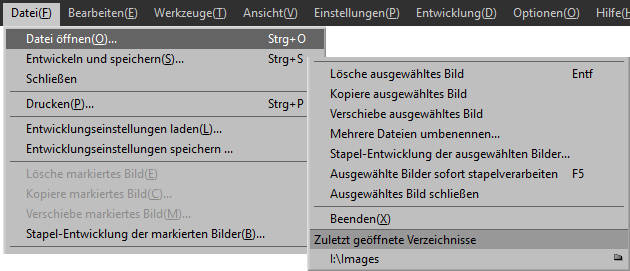
| Datei öffnen | Man wählt eine RAW-Datei aus und öffnet es. |
| Entwickeln und speichern | Man wandelt das ausgewählte Bild in JPEG/TIFF um. |
| Schließen | Man schließt alle Bilder, die geöffnet sind. |
| Man druckt die ausgewählten Bilder aus. | |
| Entwicklungseinstellungen laden | Man wendet die gespeicherten Entwicklungseinstellungs-Datei(spd) an das importierte und ausgewählte Bild an. |
| Entwicklungseinstellungen speichern | Von dem ausgewählten Bild gibt man der Entwicklungseinstellung einen Namen und speichert es als Datei (. spd). |
| Lösche markiertes Bild | Man entfernt das 「 Lösche markiertes Bild 」. |
| Kopiere markiertes Bild | Man kopiert das 「Kopiere markiertes Bild 」. |
| Verschiebe markiertes Bild | Man verschiebt das 「Verschiebe markiertes Bild 」. |
| Stapel-Entwicklung der markierten Bilder | Stapel-Entwicklung der markierten Bilder durchführen. |
| Lösche ausgewähltes Bild | Man löscht das markierte Bild. |
| Kopiere ausgewähltes Bild | Man kopiert das ausgewählte Bild. |
| Verschiebe ausgewähltes Bild | Man verschiebt das ausgewählte Bild. |
| Mehrere Dateien umbenennen | Man verändert pauschal die Dateinamen der ausgewählten Bilder. |
| Stapel-Entwicklung der ausgewählten Bilder | Man führt die Stapel-Entwicklung von den ausgewählten Bilder durch. |
| Ausgewählte Bilder sofort stapelverarbeiten | Ausgewählte Bilder in die Stapel-Entwicklung eintragen. |
| Ausgewählte Bilder schließen | Man schließt nur das ausgewählte Bild. |
| Beenden | Man beendet die Applikation. |
| Zuletzt geöffnete Verzeichnisse | Von den, in letzter Zeit, geöffnete Ordner wird der Ordner für das Historie-Menü geöffnet. |
Bearbeiten
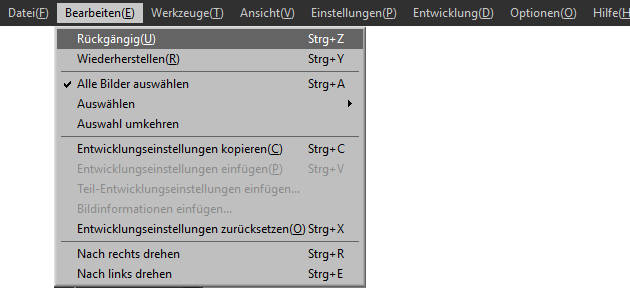
| Rückgängig | Man setzt einen Bearbeitungsverlauf zurück. |
| Wiederherstellen | Wen man das Historie-Menü zurückgesetzt hat, wird der Bearbeitungsverlauf eins nach vorne bewegt. |
| Alle Bilder auswählen | Alle Bilder werden ausgewählt . |
| Auswählen | Die Bilder mit den Reservierungen, Markierungen und Bewertungen werden bestimmt und ausgewählt. |
| Auswahl umkehren | Die ausgewählte Bilder und die nicht ausgewählten Bilder werden umgekehrt. |
| Entwicklungseinstellungen kopieren | Die Entwicklungseinstellungen von den ausgewählten Bilder werden eine zeitlang gespeichert. |
| Entwicklungseinstellungen einfügen | Man klebt an die ausgewählten Bilder die kopierten Entwicklungseinstellungen. |
| Teil-Entwicklungseinstellungen einfügen | Man klebt an die ausgewählten Bilder einen Teil von den kopierten Entwicklungseinstellungen. |
| Bildinformationen einfügen | Nur wenn bei dem Bild von der Originalkopie die Eigenschaft bearbeitet worden ist, kann man an das ausgewählte Bild die Eigenschaft von dem bestimmten Bild hinzufügen. |
| Entwicklungseinstellungen zurücksetzen | Man formatisiert die Parameter von dem ausgewählten Bild. |
| Nach rechts drehen | Man dreht das Bild 90 Gradwinkel nach rechts. |
| Nach links drehen | Man dreht das Bild 90 Gradwinkel nach links. |
Werkzeuge
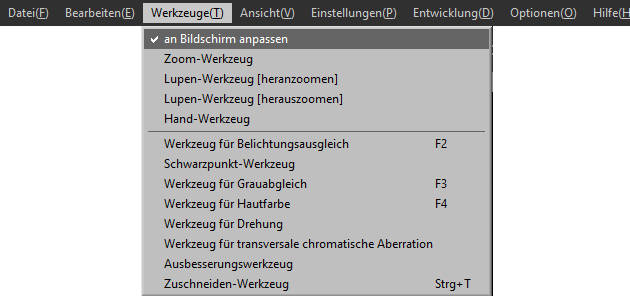
| An Bildschirm anpassen | Die Einzelbild-Ansicht wird zur Gesamtansicht. |
| Zoom-Werkzeug | Man klickt den Vorschaumonitor doppelt an und vergrößert oder verkleinert die Vorschauanzeige. |
| Lupenwerkzeug [heranzoomen +] | Man klickt den Vorschaumonitor an und vergrößert die Vorschauanzeige. |
| Lupenwerkzeug [herauszoomen -] | Man klickt den Vorschaumonitor an und verkleinert die Vorschauanzeige |
| Hand-Werkzeug | Man zieht den Vorschaumonitor und verschiebt den Vorschau. |
| Werkzeug für Belichtungsausgleich | Man startet den Belichtungsausgleich. Mit dem Teil von dem Vorschaumonitor, wo man angeklickt hat, reguliert man den Belichtungsausgleich. |
| Schwarzpunkt-Werkzeug | Man startet den Schwarzpunkt-Ausgleich. Mit dem Teil von dem Vorschaumonitor, wo man angeklickt hat, reguliert man den Schwarzpunkt. |
| Werkzeug für Grauabgleich | Man startet das Werkzeug für Grauabgleich. Mit dem Teil von dem Vorschaumonitor, wo man angeklickt hat, reguliert man den Grauablgeich. |
| Werkzeug für Hautfarbe | Man startet das Werkzeug für die Hautfarbe. Mit dem Teil von dem Vorschaumonitor, wo man angeklickt hat, reguliert man den Belichtungsausgleich und den Weißabgleich. |
| Werkzeug für Drehung | Man startet das Werkzeug für die Drehung. Mit dem Teil von dem Vorschaumonitor, wo man zieht, reguliert man die Neigung, damit das Teil horizontal/senkrecht wird. |
| Werkzeug für transversale, chromatische Aberration | Man startet das Werkzeug für transversale, chromatische Aberration. In dem man auf dem Vorschaumonitor, den Teil bestimmt, wo die chromatische Aberration groß ist, kann man den Ausgleich durchführen. |
| Ausbesserungswerkzeuge | Man startet das Ausbesserungswerkzeug |
| Zuschneiden-Werkzeug | Man startet das Zuschneide-Werkzeug. |
Ansichtsmenü
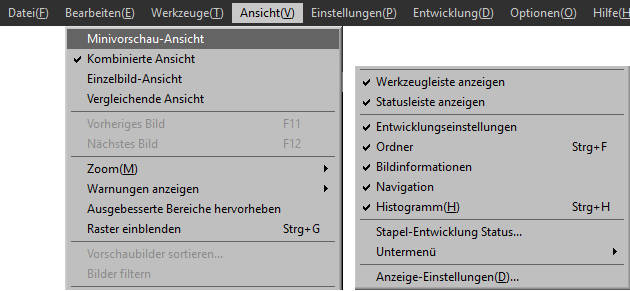
| Minivorschau-Ansicht | Es schaltet sich auf Minivorschau-Ansicht um. |
| Kombinierte Ansicht | Es schaltet sich auf kombinierte Ansicht um. |
| Einzelbild-Ansicht | Es schaltet sich auf Einzelbild-Ansicht um. |
| Vergleichende Ansicht | Es schaltet sich auf vergleichende Ansicht um |
| Vorheriges Bild/Nächstes Bild | Das ausgewählte Bild wird verschoben. |
| Zoom | Man vergrößert oder verkleinert den Vorschaumonitor. |
| Warnungs-Ansicht | Man wählt die Kategorie für die Warnung aus und lässt auf dem Vorschau die Warnung anzeigen. |
| Ausgebesserte Bereiche hervorheben | Wenn man das Ausbesserungswerkzeug benutzt hat, wird der ausgeglichene Teil rot hervorgehoben. |
| Raster einblenden | Auf dem Vorschau wird der Raster angezeigt. |
| Vorschaubilder sortieren | Man zeigt für die Vorschaubilder das Anordnungsfenster an. |
| Bilder filtern | Das Sortierfenster für die Bilder, die gefiltert werden, wird angezeigt. |
| Werkzeugleiste anzeigen | Die Werkzeugliste wird angezeigt. |
| Statusliste anzeigen | Die Statusliste wird angezeigt. |
| Entwicklungseinstellungen | Die Entwicklungseinstellung wird angezeigt. |
| Ordner | Der Ordner wird angezeigt. |
| Bildinformationen | Die Bildinformation wird angezeigt. |
| Navigation | Die Navigation wird angezeigt. |
| Histogramm | Das Histogramm wird angezeigt. |
| Stapel-Entwicklung Status | Das Anzeigen/Nicht anzeigen von Stapel-Entwicklung Status kann man umschalten. |
| Untersteuerung | Das Anzeigen/Nicht anzeigen von Untersteuerung kann man umschalten. |
| Ansicht-Einstellungen | Man kann das Fenster für die Ansicht-Einstellungen anzeigen. |
Parameter-Menü
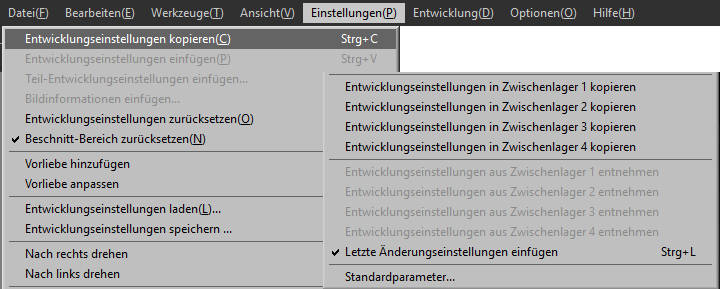
| Entwicklungseinstellungen kopieren | Von den ausgewählten Bildern wird die Entwicklungsstatus zeitweilig gespeichert. |
| Entwicklungseinstellungen einfügen | Die kopierten Entwicklungseinstellung werden an das ausgewählte Bild eingefügt. |
| Teil-Entwicklungseinstellungen einfügen | Die kopierten Teil-Entwicklungseinstellungen werden an das ausgewählte Bild eingefügt. |
| Bildinformationen einfügen | An das ausgewählte Bild werden die bestimmten Bildinformationen eingefügt. |
| Entwicklungseinstellungen zurücksetzen | Das Parameter von dem ausgewählten Bild wird formatisiert. |
| Beschnitt-Bereich zurücksetzen | Wenn der Beschnitt-Bereich eingestellt worden ist, wird es formatisiert. |
| Vorliebe hinzufügen | Das Parameter von den ausgewählten Bilder wird in die jeweilige Kategorie von der Vorliebe eingetragen. |
| Vorliebe anpassen | Die eingetragene Vorliebe bearbeiten. |
| Entwicklungseinstellung laden | Die gespeicherten Entwicklungseinstellungs-Datei (. spd) wird in das importierte und ausgewählte Bild angewendet. |
| Entwicklungseinstellung speichern | Die Entwicklungseinstellung von den ausgewählten Bildern wird benannt und als Datei (. spd) gespeichert. |
| Nach rechts drehen | Das Bild wird in 90 Gradwinkel nach rechts gedreht. |
| Nach links drehen | Das Bild wird in 90 Gradwinkel nach links gedreht. |
| Entwicklungseinstellungen in Zwischenlager 1~ 4 kopieren | Die Entwicklungseinstellung von den ausgewählten Bildern wird zeitweilig gespeichert. |
| Entwicklungseinstellungen aus Zwischenlager 1 entnehmen | Die Entwicklungseinstellungen werden an Bilder eingefügt, die von den Entwicklungseinstellungen, die in den Zwischenlager 1~ 4 gespeichert worden sind, ausgewählt worden sind. |
| Letzte Änderungseinstellungen einfügen | Die zuletzt bearbeiteten Entwicklungseinstellungen werden in die ausgewählten Bilder eingefügt. |
| Standardparameter | Die Anfangswerte der Parameter bei der Öffnung der Ordner kann man von der Vorliebe verändern. |
Entwickeln-Menü
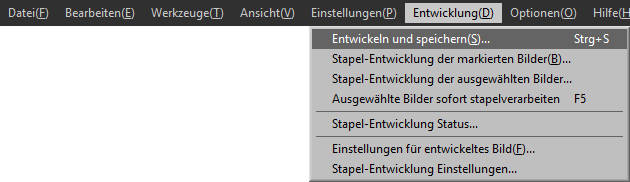
| Entwickeln und speichern | Das ausgewählte Bild kann man in JPEG/TIFF umwandeln. |
| Stapel-Entwicklung der markierten Bilder | Man führt die Stapel-Entwicklung der markierten Bilder aus. |
| Stapel-Entwicklung der ausgewählten Bilder | Die Stapel-Entwicklung der ausgewählten Bilder wird durchgeführt. |
| Ausgewählte Bilder sofort stapelverarbeiten | Die ausgewählten Bilder werden sofort in die Stapel-Entwicklung registriert. |
| Stapel-Entwicklung Status | Das Anzeigen/Nicht anzeigen von Stapel-Entwicklung Status kann man umschalten. |
| Einstellungen für entwickeltes Bild | Das Fenster für die Einstellung für entwickeltes Bild wird angezeigt. |
| Stapel-Entwicklung Einstellungen | Das Fenster für die Stapel-Entwicklung Einstellung wird angezeigt. |
Options-Menü
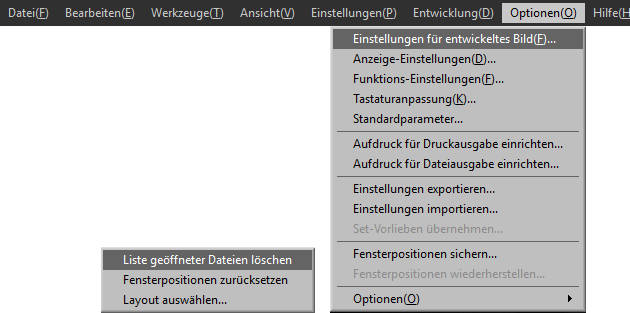
| Einstellungen für entwickeltes Bild | Das Fenster für Einstellungen für entwickeltes Bild anzeigen. |
| Anzeige-Einstellungen | Das Fenster für die Anzeige-Einstellung wird angezeigt . |
| Funktions-Einstellungen | Das Fenster für die Funktions-Einstellungen wird angezeigt. |
| Tastaturanpassung | Shortcut wird eingestellt. |
| Standarteinstellung einrichten | Die Anfangswerte der Parameter, bei der Öffnung der Ordner, kann man von der Vorliebe auswählen und verändern. |
| Aufdruck für Druckausgabe einrichten. | Das Fenster für den Aufdruck für Druckausgabe wird angezeigt. |
| Aufdruck für Dateiausgabe einrichten | Das Fenster für den 「Aufdruck für Dateiausgabe einrichten」 wird angezeigt. |
| Einstellungen exportieren | Einstellungen für entwickeltes Bild、Ansichts-Einstellungen、Funktions-Einstellungen、Tastaturanpassung wird als Datei gespeichert. |
| Einstellung importieren | Die Einstellungs-Datei, die in 「Einstellung exportieren」 gespeichert worden ist, wird importiert. |
| Fensterpositionen sichern | Der angezeigte Kontrollzustand wird gespeichert. |
| Fensterpositionen wiederherstellen | Die in 「Fensterposition sichern」gespeicherte Kontrolle wird wieder hergestellt. |
| Optionen | Sonstige Optionen |
| Liste geöffneter Dateien löschen | Von den Ordner wird die Liste geöffneter Dateien gelöscht. |
| Fensterpositionen zurücksetzen | Die Anzeige der Kontrolle werden in den Zustand, nach der Installation wieder formatisiert. |
| Layout auswählen | Man kann die Größe von dem Icon, Schriftzeichen und die Farbe der Kontrolle verändern. |
Hilfe-Menü
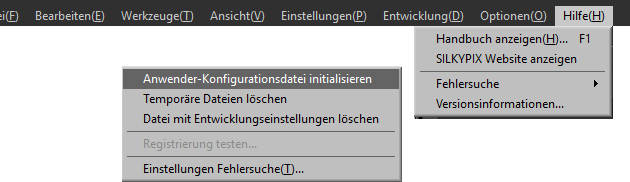
| Handbuch anzeigen | Das Handbuch wird geöffnet. |
| SILKYPIX Website anzeigen | Der WEB-Browser wird gestartet und die WEB-Seite von SILKYPIX wird angezeigt. |
| Fehlersuche | Jeweilige Fehlersuchen werden eingestellt |
| Anwender-Konfigurationsdatei initialisieren | Funktions-Einstellungen、Ansicht-Einstellungen、Einstellungen für entwickeltes Bild、Fehlersuche-Einstellung, Datei-Historie und Fenster-Position wird in den Startzustand zurückversetzt. |
| Temporäre Dateien löschen | Temporäre Dateien werden gelöscht. |
| Datei mit Entwicklungseinstellungen löschen | Die Entwicklungseinstellungen-Datei, die dafür vorgesehen sind, werden gelöscht. |
| Versionsinformationen | Die Softwareversion wird angezeigt. |
Copyright (C) Adwaa Co.,Ltd. 2004-2025. All Rights Reserved.